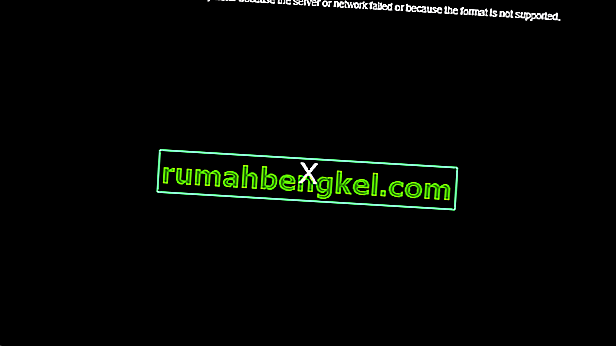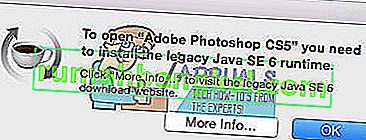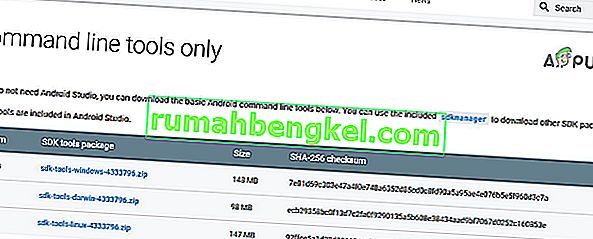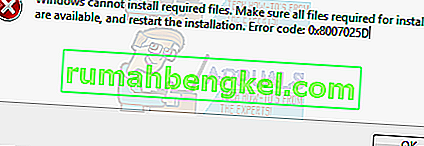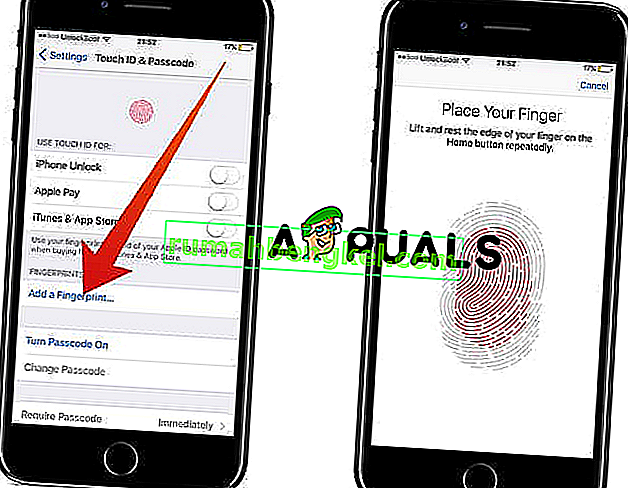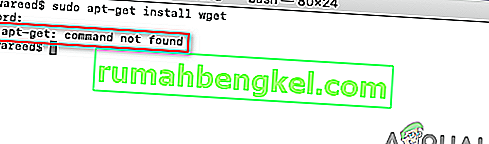O erro de atualização 0x80248007 significa que há arquivos ausentes no Windows Update ou o Windows Update não pode localizar os Termos de Licença para Software Microsoft.
O erro geralmente ocorre quando você está tentando atualizar o Windows ou qualquer driver do Windows usando o Windows Update. As atualizações não serão baixadas e instaladas e pode acontecer que você receba esse erro, não importa quantas vezes você tente.
A Microsoft reconheceu esse erro e ele deve ser corrigido em uma atualização para o Windows, mas até que isso aconteça, existem algumas coisas que você pode tentar ajudar a corrigi-lo e atualizar o Windows e os drivers.

Método 1: use um prompt de comando elevado
Às vezes, esse erro pode ser resolvido iniciando manualmente o serviço Windows Installer. As etapas para fazer isso são as seguintes:
- Pressione a tecla Windows e digite Clique com o botão direito do mouse no resultado do Prompt de Comando e escolha Executar como administrador.
- No Prompt de Comando Elevado, digite net start msiserver e pressione Enter no teclado para executar o comando.
- Feche o prompt de comando clicando no X ou digitando Exit e executando o comando. Agora você deve ser capaz de atualizar tudo o que for necessário para atualizar no início.

Método 2: reinicie o serviço Windows Update
Interromper o serviço Windows Update, excluir os arquivos de atualização temporários e reiniciar o serviço novamente também pode ajudar. Você excluirá todos os arquivos temporários que possam ser o culpado desse problema e, portanto, o Windows Update poderá prosseguir sem problemas. Observe que você precisa estar conectado como administrador para poder executar as etapas.
- Segure a tecla Windows e Imprensa R . Digite services.msc e clique em OK.
- Na janela Serviços , encontre o Windows Update ou Atualizações automáticas, dependendo da sua versão do Windows, clique com o botão direito do mouse e selecione Parar no menu.
- Usando o File Explorer, navegue até a partição ou unidade onde o Windows está instalado. Normalmente, será o C:
- Uma vez dentro da unidade, abra a pasta Windows e a pasta SoftwareDistribution dentro.
- Encontre e abra a pasta DataStore e exclua tudo dentro dela. Se você receber um prompt do UAC, forneça a confirmação.
- Volte para a pasta SoftwareDistribution , abra a pasta Download e exclua tudo aqui também. Forneça confirmação se você receber um prompt do UAC e feche a janela.
- Use as etapas 1 e 2 para acessar a janela Serviços novamente.
- Encontre o Windows Update ou Atualizações automáticas, clique com o botão direito e selecione Iniciar no menu de contexto.
- Agora teste, e deve atualizar bem.

Dado que este é um erro conhecido da Microsoft, você estaria certo se espera que eles o consertem. No entanto, como não há um período de tempo em que o erro seja corrigido, se você for um dos muitos usuários frustrados que estão enfrentando o problema, use os métodos mencionados acima para se livrar dele.
Método 3: Limpe a pasta SoftwareDistribution
A pasta SoftwareDistribution mencionada contém vários arquivos que, infelizmente, são fáceis de corromper. Se eles forem corrompidos, você receberá um grande número de erros com o Windows. No entanto, a exclusão de certas pastas na pasta SoftwareDistribution corrigirá esses problemas.
- Abra o File Explorer pressionando simultaneamente as teclas Windows e E no teclado.
- Pressione Ctrl e L ao mesmo tempo para acessar a Barra de Endereços e digite % systemroot% \ SoftwareDistribution e pressione Isso abrirá a pasta SoftwareDistribution.
- Dentro dele, localize o DataStore e faça o download e apague o conteúdo de ambas as pastas.
- Reinicialize seu computador. As atualizações devem estar funcionando perfeitamente agora.
Método 4: Atualizar manualmente no site da Microsoft
Existem algumas situações em que o Windows Update simplesmente se recusa a funcionar, embora você tenha tentado os métodos acima e, nessas situações, você pode sempre tentar atualizar manualmente o seu sistema operacional usando o site da Microsoft. Este site sempre tem as atualizações mais recentes e, se você instalá-las imediatamente, terá os recursos e correções de bugs mais recentes oferecidos pela Microsoft.